

Escrito por Adela D. Louie, Última actualización: 18 de julio de 2024
¿Tiene curiosidad sobre la técnica para capturar un momento en su computadora portátil o de escritorio Acer? Ya sea que carezca de experiencia técnica o simplemente necesite una breve revisión, adquirir la habilidad de tomar capturas de pantalla es crucial.
Esta guía le proporcionará instrucciones exhaustivas y sistemáticas sobre cómo hacer una captura de pantalla en Acer dispositivo, que cubre todo, desde conceptos básicos hasta métodos más especializados.
Explore las diversas formas diseñadas específicamente para modelos únicos de Acer, que cubren atajos de teclado y herramientas integradas. Al final, podrá tomar capturas de pantalla fácilmente para fines profesionales, juegos o compartir en Internet. Empecemos.
Parte 1. La mejor herramienta para realizar capturas de pantalla en una computadora portátil AcerParte 2. Formas de realizar capturas de pantalla en una computadora portátil AcerParte 3. Preguntas frecuentesConclusión
Grabador de pantalla FoneDog Se ha convertido en una gran herramienta para tomar fotografías en una computadora portátil Acer porque es fácil de usar y puede hacer muchas cosas. Los usuarios pueden tomar fácilmente capturas de pantalla de cualquier tamaño, cambiarlas con diferentes herramientas y almacenarlas y compartirlas sin ningún problema.
La impecable funcionalidad y el enfoque sencillo de la aplicación la convierten en una opción óptima para las personas que buscan capturar capturas de pantalla de manera rápida y efectiva en su computadora portátil Acer, incluso en otros dispositivos como captura de pantalla en una computadora HP.
Descargar gratis
Para ventanas
Descargar gratis
Para Mac normales
Descargar gratis
Para M1, M2, M3
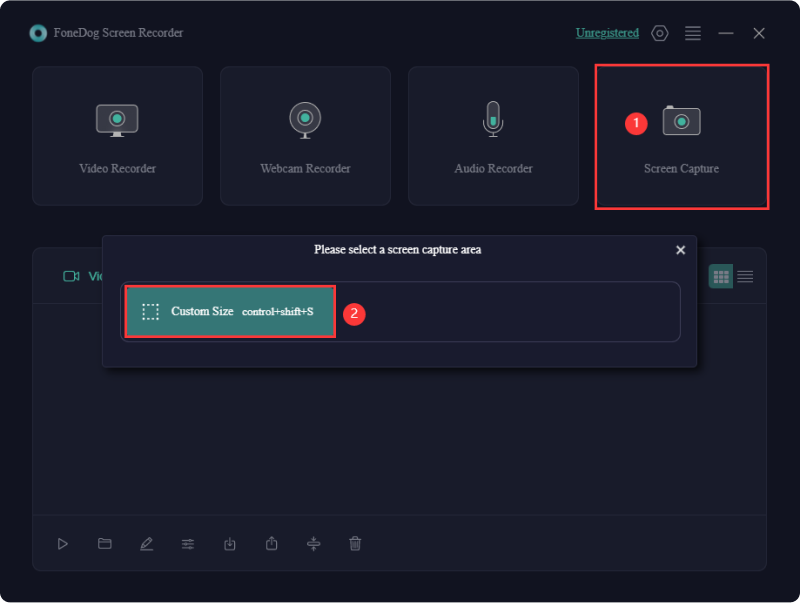
Muchos Acer Es posible que los propietarios de portátiles no se den cuenta de que existen varias formas de realizar una captura de pantalla en sus dispositivos. Cada método varía en términos de tiempo y esfuerzo necesarios para completar la tarea.
Adquirir conocimientos sobre cómo realizar una captura de pantalla en una computadora portátil Acer puede ser útil para determinar la necesidad de herramientas adicionales para editar o simplemente recortar imágenes. Este contenido ofrece consejos sobre cómo realizar capturas de pantalla en una computadora portátil Acer.
Para realizar una captura de pantalla, simplemente presione "Imprimir Pantalla" clave, a menudo etiquetada "PrtSc", ubicado en la fila de funciones del teclado de la computadora portátil. Esta acción copia una imagen de la pantalla completa al Portapapeles dentro de la memoria de la computadora.
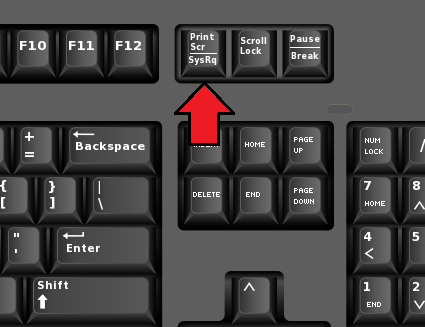
Para guardar una captura de pantalla directamente como un archivo en lugar de copiarla al portapapeles, presione "Windows+Imprimir pantalla" teclas del teclado. Esto almacenará automáticamente la captura de pantalla en el "C:\Imágenes\Capturas de pantalla" directorio de archivos.
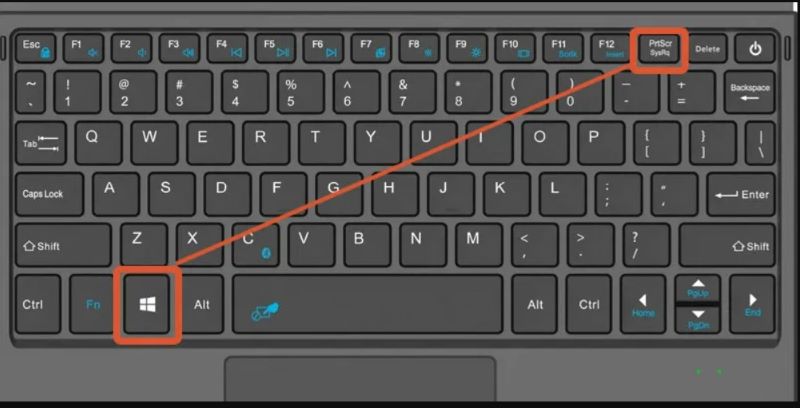
Este método es útil para capturar una sola ventana. Sigue estos pasos:
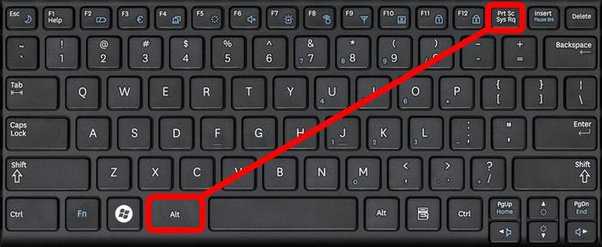
Una forma alternativa de realizar capturas de pantalla en una computadora portátil Acer es mediante la barra de juegos Xbox, una función preinstalada en Windows. Diseñado originalmente para grabación de juego, también es eficaz para realizar capturas de pantalla periódicas. Sigue estos pasos:
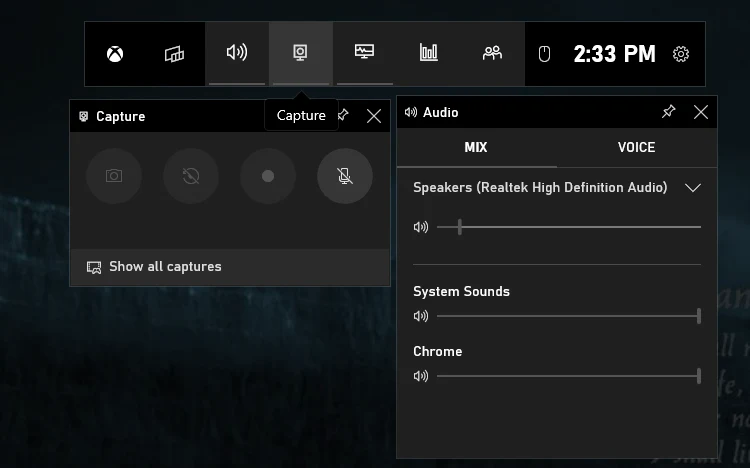
Supongamos que prefiere un método que excluya tanto la entrada del teclado como el software de terceros. En ese caso, puedes elegir la herramienta preinstalada en los dispositivos Acer. Para localizarlo, simplemente busque "Recortar" en la barra de tareas de Windows. Seleccione el ícono que se asemeja a un par de tijeras. A continuación se explica cómo utilizar la herramienta de recorte:
Snip & Sketch representa una característica novedosa exclusiva de Windows 10 y ediciones posteriores. Sirve como la última versión de la herramienta de recortes de Microsoft. Para utilizar Snip & Sketch, siga estas instrucciones:
No, las computadoras portátiles Acer utilizan los mismos métodos de captura de pantalla disponibles en otras computadoras portátiles con Windows. No existen métodos específicos o únicos exclusivos de Acer.
Sí, especialmente si tomas capturas de pantalla de alta resolución con frecuencia o tienes varios monitores, pueden consumir rápidamente una cantidad significativa de espacio de almacenamiento en tu dispositivo. Administrar y eliminar periódicamente capturas de pantalla innecesarias ayuda a mitigar este problema.
De hecho, es posible grabar un segmento preciso de la pantalla de su computadora portátil Acer utilizando la "Herramienta de recorte" o quizás la aplicación "Snip & Sketch" dentro del sistema operativo. Para ubicar la aplicación, simplemente búsquela en el menú Inicio y utilícela para designar la región específica que desea elegir.
La gente también LeerCómo realizar una captura de pantalla en una computadora portátil Samsung [8 formas sencillas]Cómo realizar una captura de pantalla en una computadora portátil Gateway [Guía rápida]
Tomar capturas de pantalla en una computadora portátil Acer es sencillo con métodos y herramientas como FoneDog Screen Recorder. Siguiendo a un simple hijastro cómo hacer una captura de pantalla en Acer Además de dominar las técnicas de captura de pantalla, mejora la productividad y facilita el intercambio de información. ¡Feliz captura de pantalla!
Comentario
Comentario
Grabador de pantalla
Potente software de grabación de pantalla para capturar su pantalla con cámara web y audio.
Historias de personas
/
InteresanteOPACO
/
SIMPLEDificil
Gracias. Aquí tienes tu elección:
Excellent
Comentarios: 4.5 / 5 (Basado en: 83 El número de comentarios)